apowersoft video editor pro是一款功能强大的视频编辑处理工具。视频编辑处理就来使用apowersoft video editor pro吧。软件允许用户直接导入相应的视频文件进行处理,还可以转换任何文件以方便回放。该工具在转换视频方面表现非常出色,并且还可以与编辑功能媲美,因为它可以以惊人的速度将视频转换为任何速度。视频或音频格式的类型,输出媒体格式与大多数移动设备兼容。支持自定义和输出时尚的视频,它还提供了一些友好和高级的选项,在转换之前,最好在线编辑视频,轻松轻松地对其进行抛光,丰富和个性化您的视频,最终结果将是完美的效果;用户还可以使用此工具修剪视频,调整视频大小,更改视频效果并添加水印。基本上,这是一个转换和自定义媒体文件的快速,免费方法;它具有将视频转换为从144P到1080P的各种分辨率的能力,并且还可以在转换视频时保持原始分辨率,并具有特殊的输出大小(例如16:9、4:3、3:2等)。 ),使用户可以为PSP和DVD保存理想的视频;此外,您可以为转换后的视频或音频文件选择不同类型的比特率,帧率,通道和采样率;需要它的用户可以下载体验。
安装步骤:
1.用户可以单击本网站提供的下载路径下载相应的程序安装包
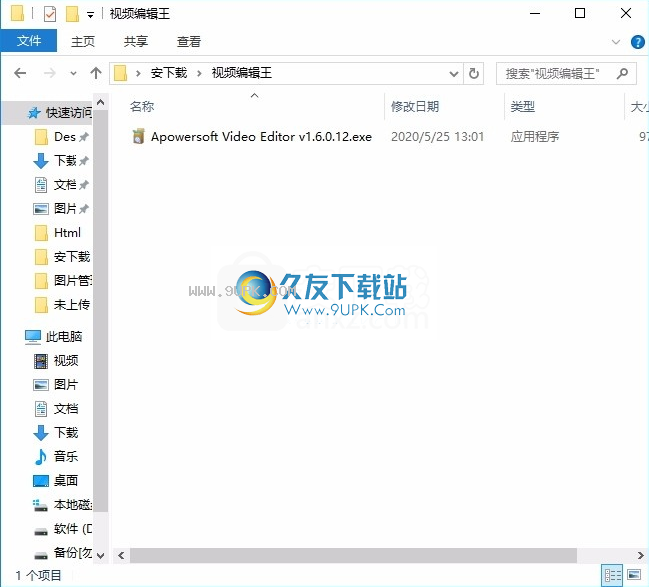
2.只需要使用解压功能打开压缩包,双击主程序进行安装,弹出程序安装界面
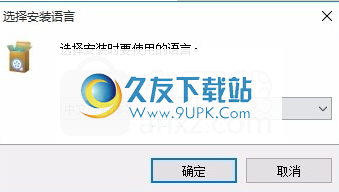
3.同意上述协议的条款,然后继续安装该应用程序,单击“同意”按钮
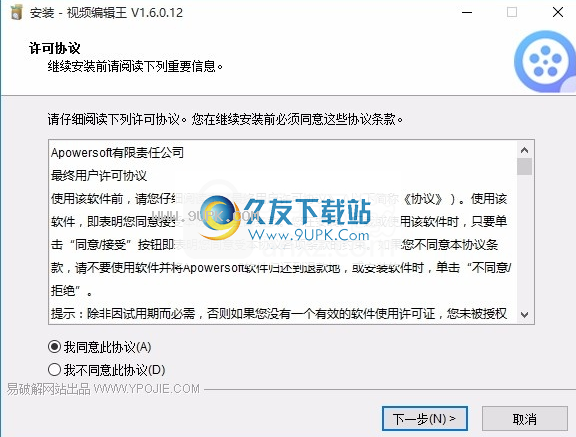
4.您可以单击浏览按钮以根据需要更改应用程序的安装路径。

5.弹出以下界面,用户可以直接用鼠标点击下一步按钮
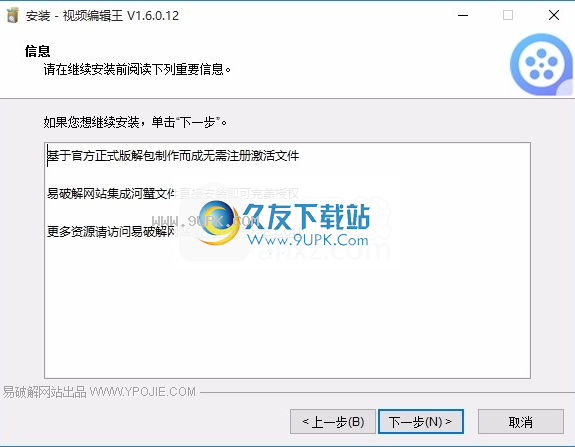
6.可以根据用户需要创建桌面快捷键。
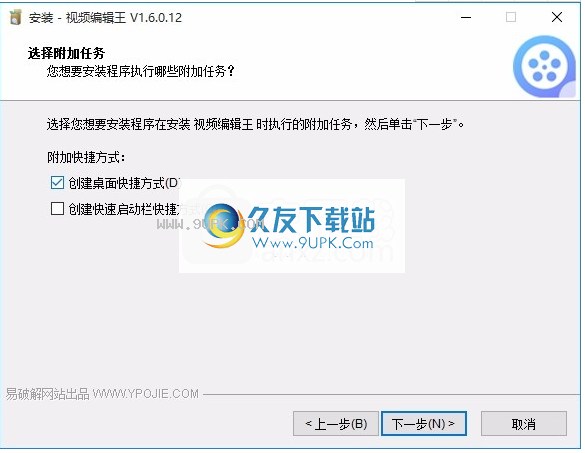
7.现在准备安装主程序,单击安装按钮开始安装

8.弹出应用程序安装进度栏的加载界面,等待加载完成
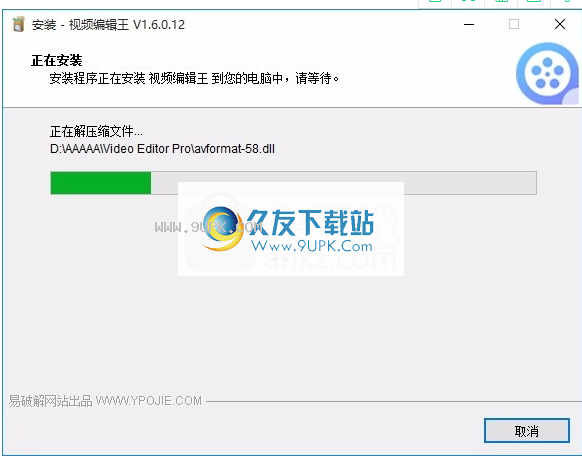
9.按照提示单击“安装”,弹出程序安装完成界面,单击“完成”按钮
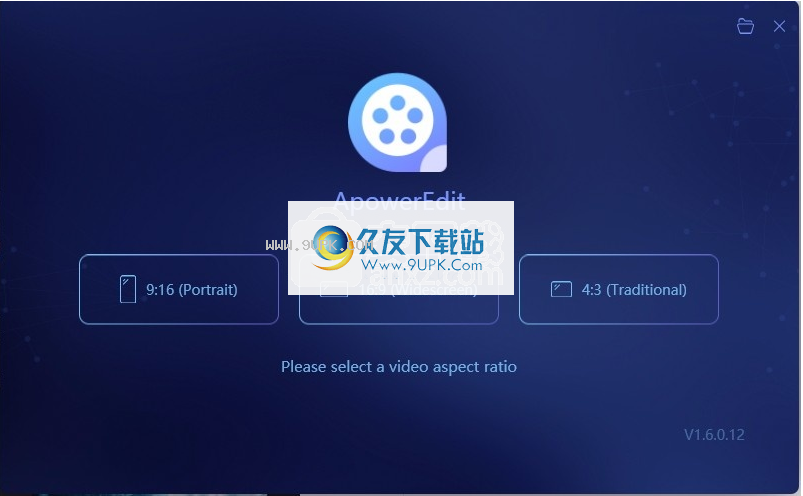
软件特色:
1.一键快速导入材料
视频编辑王不仅可以让您拖放单个文件来导入,还可以直接拖放整个文件夹来快速导入,大大提高了编辑视频的效率
2.大量的内置文本,叠加层,过滤器和过渡材料
该软件内置了许多常用材料,例如打开标题和字幕,过滤器和过渡。
3.内置动画特效
通过内置的动画,用户可以立即使视频高大且令人愉悦。
4.镶嵌功能
我不想告诉别人什么?添加马赛克以使其模糊〜
5.画中画功能
Wang编辑器1.2.0版极大地优化了画中画功能,并实现了向视频中添加视频或图片。
6.分屏功能
想制作炫酷的分屏效果吗?视频编辑器King可以帮助您分割手机拍摄的垂直屏幕视频。
就是这样,因为编辑器现在只有两个视频轨道,要产生以下效果,您需要将视频导出两次。
7.导出功能
导出支持视频,设备和音频格式,可以满足大多数导出需求,并且视频的导出是无损的。
使用说明:
修改背景文本颜色,我想将背景文本颜色从黑色更改为白色:
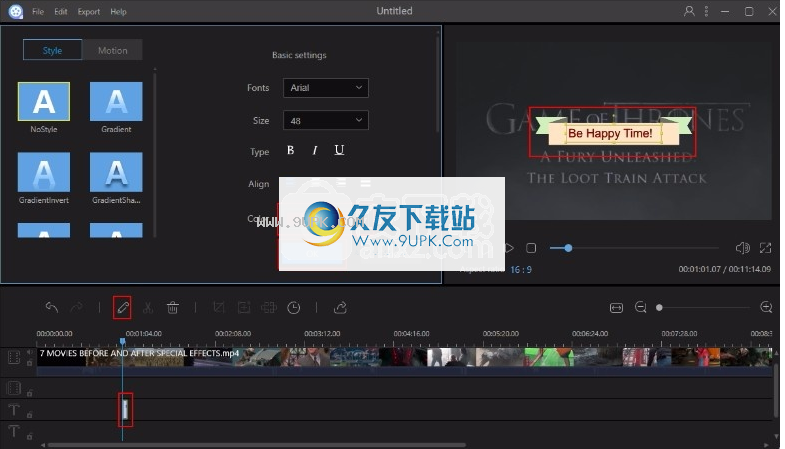
嗨,非常感谢您使用我们的程序。更改背景文字颜色非常容易。突出显示轨道上的文本,然后单击“编辑”图标。选择文本和颜色,然后单击“确定”。
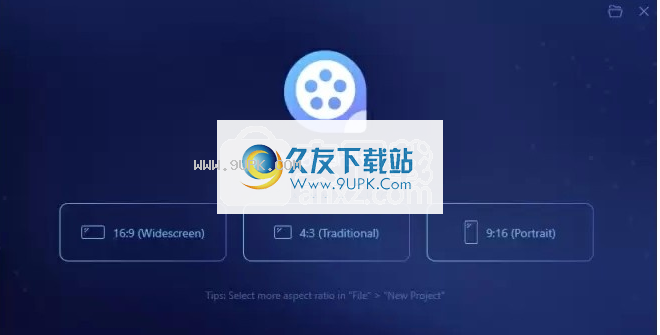
您有数百个自拍电影和照片。借助ApowerEdit,您可以创建自己的好莱坞风格的电影并获得惊人的电影质量。
无论您多么熟练,制作出色的视频从未如此简单。选择您自己的视频剪辑,然后使用标题,文本,滤镜,叠加层,效果和模板对其进行润饰。您的视频将变得生动
设置和配置
在开始编辑工作之前,强烈建议您根据自己的喜好配置默认设置。点击界面右上角的“设置”,您可以:
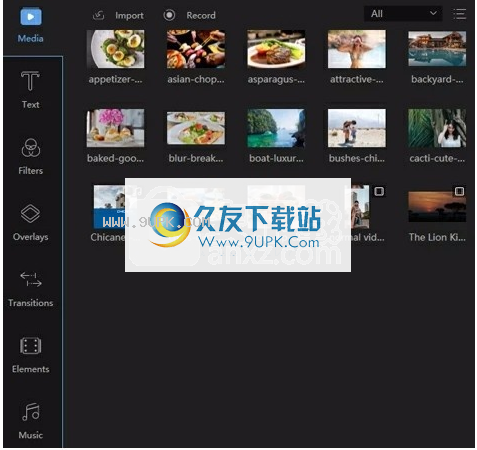
更改性能设置。您可以设置自动保存项目的时间,默认文件长度,默认纵横比,语音和文本转换器的默认语言,关闭主界面的状态等。

根据您的国家选择语言。有20种语言可用。
单击“视频教程”以观看视频指南。
进入论坛,与其他客户交流编辑经验。
如果发布了新版本,请将软件更新为最新版本。
了解有关该软件的更多信息,例如当前版本。
在编辑过程中可能会发生一些意外的问题。如果发生这种情况,您需要向我们发送软件日志,以帮助技术人员发现问题。单击“帮助”>“反馈”,您可以将日志文件提交到我们的票务系统。
如果是第一次安装并运行该程序,则可以通过提示逐步学习如何使用基本的编辑功能。
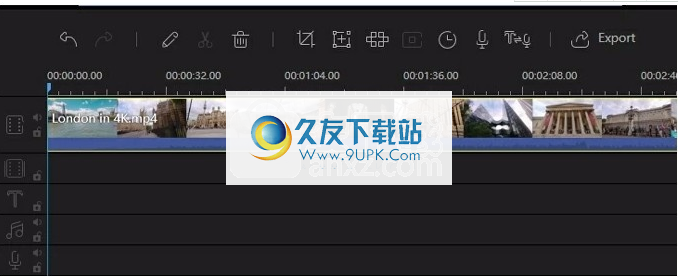
五种编辑模式
打开ApowerEdit,您将看到有4:3和16:9模式供您选择。根据原始视频或视频上传到的网站的纵横比选择正确的模式。
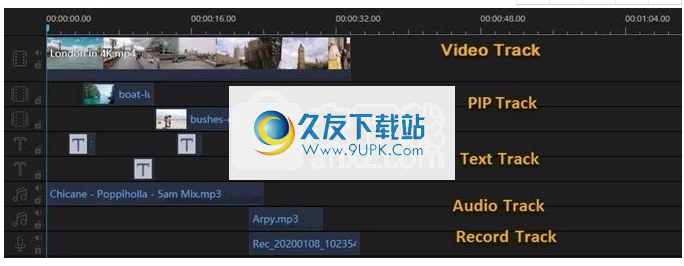
单击右上角的“文件夹”图标,可以打开以前修改的项目。
全功能介绍
媒体/文本/过滤器/叠加/过渡/元素/音乐:本部分有七个选项卡。您可以导入要编辑的媒体,然后将文本/过滤器/叠加/过渡/元素/音乐应用于视频剪辑。
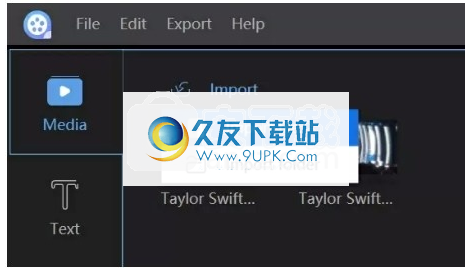
实时预览窗口:播放器将允许您播放软件中添加的媒体。这样,您可以在视频播放前,播放中和播放结束时预览视频,以确保电影从头到尾都很棒。
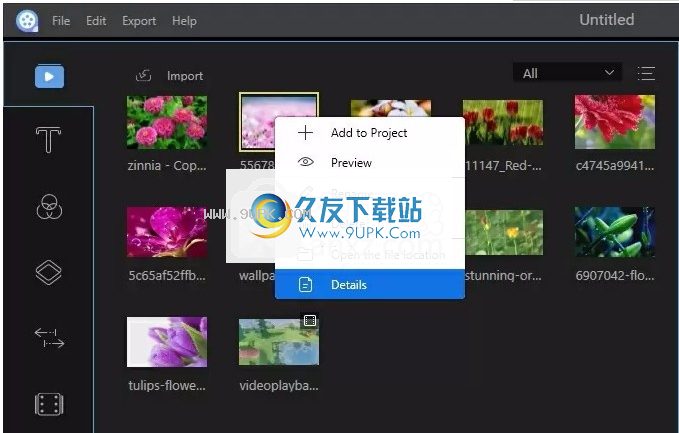
工具栏:工具栏提供对某些编辑命令的直接访问。

撤消:单击“撤消”按钮以取消对媒体文件的最后编辑。
重做:单击“重做”按钮将上一次编辑恢复到媒体文件。
编辑:单击“编辑”按钮以编辑视频片段,包括视频播放速度,旋转,翻转和视觉效果,音频/音乐音量,淡入/淡出效果等。
拆分:单击“拆分”按钮,将整个视频/音频片段拆分为多个部分。
删除:单击“删除”按钮删除视频剪辑,过滤器,叠加层,图片,文本和音乐等。
裁剪:单击“裁剪”按钮以裁剪视频屏幕尺寸。
马赛克:单击“马赛克”按钮可向视频添加马赛克。
冻结帧:单击“冻结帧”按钮以冻结帧并延长其持续时间。
设置持续时间:单击“设置持续时间”按钮以设置效果的开始时间和结束时间。
导出:单击“导出”按钮以导出您编辑/创建的媒体文件。
缩放以适合时间线:单击“缩放以适合时间线”按钮以将序列的整个内容适合时间线的大小。
缩小:单击“缩小”按钮以减少时间轴中序列整个内容的长度。
缩放:单击“放大”按钮,以增加时间轴中序列整个内容的长度。
画外音:点击“录制画外音”对接
可以为视频添加自定义声音。预览材料时将添加视频。
语音到文本和语音到文本:通过单击转换器按钮,选择文本以将其转换为自然语音。通过单击转换器按钮将音频转换为文本,字幕将自动分配给时间线。
时间轴:您可以在时间轴上编辑媒体文件。
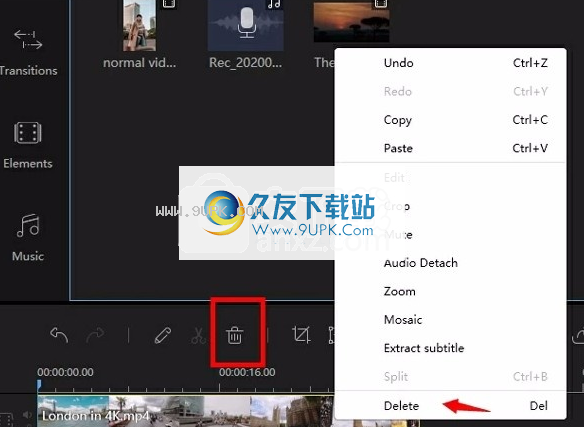
视频轨道:此轨道用于编辑视频,图像和元素。单击“锁定”按钮,该序列将不再可编辑。单击“静音”,整个视频的音轨将被静音。与PIP音轨不同,此音轨不允许有空白空间。
PIP轨道:此轨道用于编辑视频,图像和元素。单击“锁定”按钮,该序列将不再可编辑。单击“静音”,整个视频的音轨将被静音。与第一个视频轨道不同,此轨道的编辑功能少于视频轨道。
过滤器轨道:此轨道仅用于编辑过滤器。单击“锁定”按钮以编辑时间轴中的过滤器。
叠加轨道:此轨道仅用于编辑叠加。单击“锁定”按钮将无法在时间轴中编辑叠加层。
文本轨道:此轨道仅用于编辑文本。单击“锁定”按钮以编辑时间轴中的文本。
音轨:此音轨仅用于编辑音频。单击“锁定”按钮将无法在时间轴中编辑音频。单击静音以使声音静音。
画外音录制轨道:此轨道只能用于编辑录制的音频文件。如果单击“锁定”按钮,则无法编辑音频文件;如果单击“静音”按钮,则音频文件将被静音。
提示:除了第一个视频轨道和旁白录音轨道之外,所有轨道都支持另一个分支。
导入媒体文件
导入文件
该软件支持三种文件:音频,视频和图像。您可以直接将一个或多个文件夹拖到媒体区域进行编辑。或者,您可以通过单击左上角的“导入”按钮来手动导入它们。如果需要,可以按名称,持续时间,类型和导入日期进行组织。
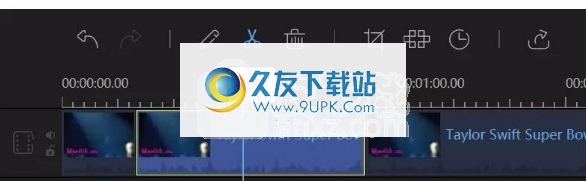
在媒体库中,右键单击剪辑,然后选择“删除”以删除刚导入的文件。请注意,该文件刚刚从软件中删除。实际文件保留在其原始位置。
上下文菜单
将文件导入媒体库后,右键单击它,您将在其中找到许多有用的功能。
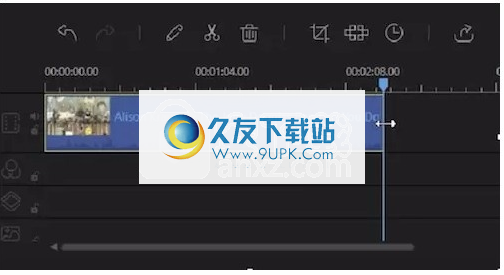
“添加到项目”将文件添加到时间线。
“预览”以查看内置媒体播放器中的文件。
“重命名”为文件创建一个新名称。
“打开文件位置”检查添加文件的特定位置。
“详细信息”检查已加载文件的详细信息。
基本编辑
编辑视频片段
创建视频序列
通过从媒体库中拖放将视频剪辑添加到时间线面板。您也可以右键单击“媒体”中的剪辑,然后选择“添加到项目”以将它们加载到时间线中。要合并多个视频片段,请将它们全部加载到时间轴上。左键单击文件,按住鼠标并向前或向后移动文件以调整顺序。
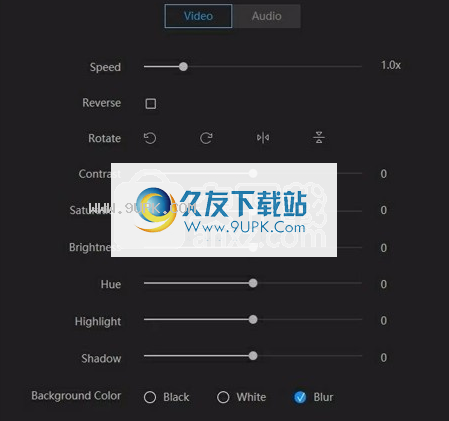
从时间轴删除视频片段
选择不需要的部分,然后单击工具栏中的“删除”按钮以将其删除。您也可以右键单击不需要的部分,然后选择“删除”以从时间线中删除该部分。
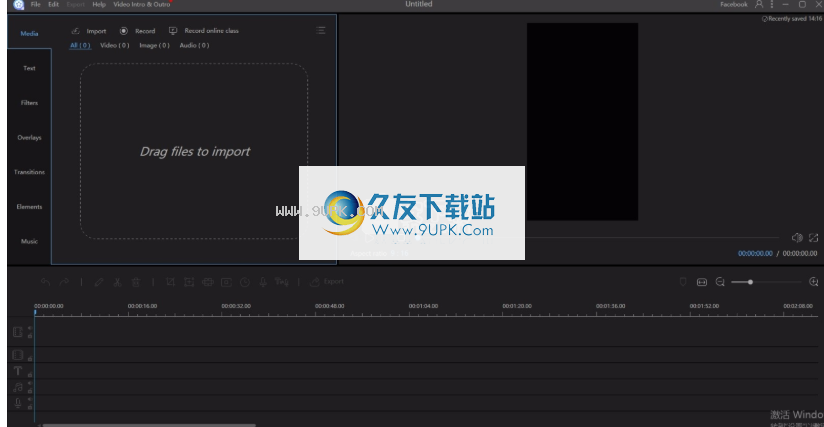
分割视频片段
在时间轴中选择文件,然后将播放头移至
无需将长电影拆分为多个部分,而是单击工具栏上的“拆分”按钮或右键单击该文件,然后从上下文菜单中选择“拆分”。
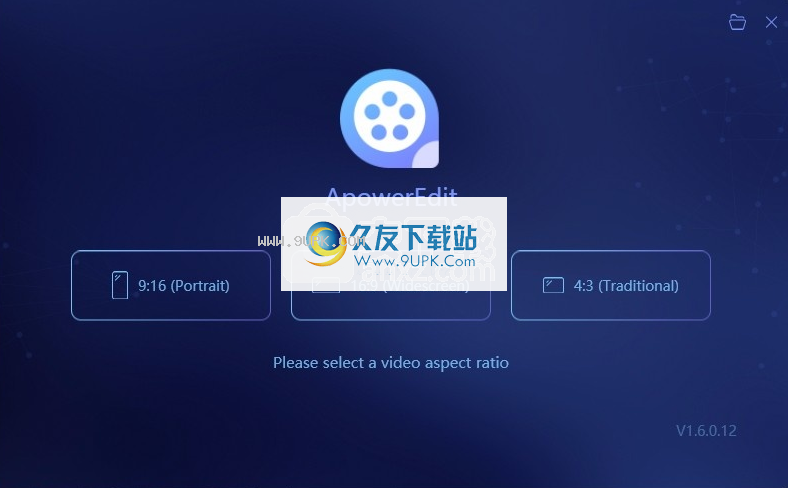
修剪视频片段
将鼠标移到时间轴上显示的视频的边缘,直到看到双箭头。
按住鼠标左键,向左/右移动鼠标以修剪所需/不需要的部分。
注意:如果要修剪片段的中间部分,必须先将其拆分。

速度/旋转/增强型视频编辑
在时间轴中选择视频,然后单击工具栏上的“编辑”图标以编辑视频速度,反转视频,旋转视频并调整对比度,饱和度,亮度,高光,阴影或背景色。 您可以单击“视频”旁边的“音频”来调整音量并添加淡入/淡出效果。
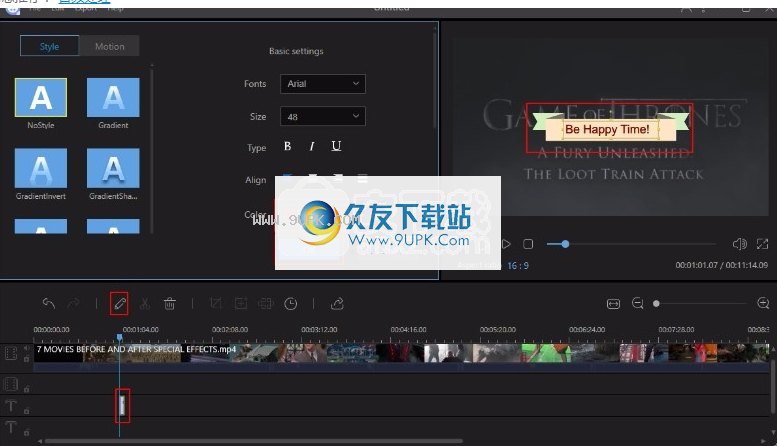
软件特色:
1.制作精彩的视频
视频编辑器King不仅可以帮助您制作专业视频,还可以帮助您制作有趣的家庭视频。
除了裁切,合并,旋转和快速转发等功能外,其内置的强大特殊效果还可以使您获得丰富而激动人心的逼真的演示效果。
2.装饰你的生活
该视频编辑软件可以轻松导入和编辑数码摄像机,计算机,移动电话甚至相机拍摄的视频。
自己编辑每个框架,并保留每一个美好的时刻。
3.发挥想象力
您可以根据需要选择是否在视频中添加注释,设置文本背景,字幕和编辑字体样式。
4.广泛的应用场景
该视频编辑工具可以每天使用,例如:教学内容,软件介绍,培训材料,电影编辑,营销视频制作等。
5.展示你的作品
编辑视频后,您可以将其导出为移动设备格式,然后将出色的作品上传到视频平台,社交网络并与亲朋好友共享,
6.彩色模板,免费编辑
材/文本/过滤器/叠加/过渡:您可以导入要编辑的材料,并使用文本/过滤器/叠加/过渡到视频剪辑。




![Wondershare Video Editor 4.9.1.0中文特别版[视频编辑工具]](http://pic.9upk.com/soft/UploadPic/2014-7/201472104874994.gif)
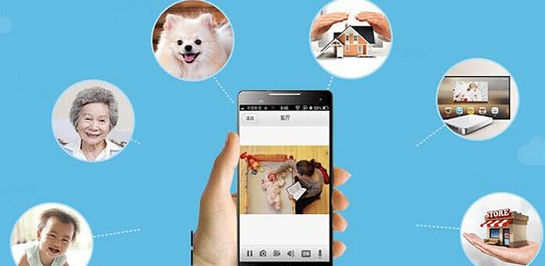
 德联监控 1.1.0安卓版
德联监控 1.1.0安卓版 华迈云监控 2.9.17.5450安卓版
华迈云监控 2.9.17.5450安卓版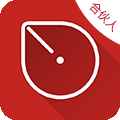 移动云监控大众版 1.3.6.1安卓版
移动云监控大众版 1.3.6.1安卓版 中维高清监控系统 6.2.5安卓版
中维高清监控系统 6.2.5安卓版 家庭视频监控 1.0安卓版
家庭视频监控 1.0安卓版 沃云监控 1.0安卓版
沃云监控 1.0安卓版 动环监控 1.164528安卓版
动环监控 1.164528安卓版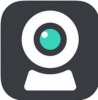 lv360 2.0安卓版
lv360 2.0安卓版 防盗监控 2.5安卓版
防盗监控 2.5安卓版 睿云监控 1.0.5安卓版
睿云监控 1.0.5安卓版 有看头 00.46.00.14安卓版
有看头 00.46.00.14安卓版 恒视安 1.5.1安卓版
恒视安 1.5.1安卓版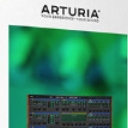 Arturia Matrix12V能够编程模拟几十种声音,这款Arturia Matrix12V免费版拥有独特的十五种过滤模式,用户可以使用这款软件创建任何想要的声音,支持调制布线多达40个,创作更加自由!有需要的用户欢迎来久友下载站下载~
Arturia Matrix12V能够编程模拟几十种声音,这款Arturia Matrix12V免费版拥有独特的十五种过滤模式,用户可以使用这款软件创建任何想要的声音,支持调制布线多达40个,创作更加自由!有需要的用户欢迎来久友下载站下载~ 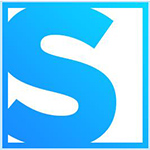 完美的DAW - 安排和录制,编辑和混合,所有的方式,以专业的掌握和CD DVD制作。一个完全可定制界面的工作和经验,根据您的需要的DAW。精密的音频引擎,支持64位,出色的母带质量插件5 1环绕混音和它能够进行无...
完美的DAW - 安排和录制,编辑和混合,所有的方式,以专业的掌握和CD DVD制作。一个完全可定制界面的工作和经验,根据您的需要的DAW。精密的音频引擎,支持64位,出色的母带质量插件5 1环绕混音和它能够进行无...  FairStars MP3 Recorder支持MP3、OGG、APE和WAV格式。它允许你记录来自你的声卡的声音和任何其它声音源,包括麦克风、录像机、磁带播放器等。它可以用来捕捉任何声音,包括音乐、电影的对话、游戏声音、流式音频或其...
FairStars MP3 Recorder支持MP3、OGG、APE和WAV格式。它允许你记录来自你的声卡的声音和任何其它声音源,包括麦克风、录像机、磁带播放器等。它可以用来捕捉任何声音,包括音乐、电影的对话、游戏声音、流式音频或其...  dBpoweramp CD Ripper被设计成满足业余爱好者、爱好者或专业人士的需要,一个Ripper来管理所有这些工具。软件可以做到无损抓轨,抓取速度快,质量高,可自动从FreeDB上下载专辑信息。有需要的用户欢迎来久友下载站下载~
dBpoweramp CD Ripper被设计成满足业余爱好者、爱好者或专业人士的需要,一个Ripper来管理所有这些工具。软件可以做到无损抓轨,抓取速度快,质量高,可自动从FreeDB上下载专辑信息。有需要的用户欢迎来久友下载站下载~  Abyssmedia Audio CD Burner可以将ogg、mp3、wma等格式的音频文件制作成CD,是大家进行音频处理的好帮手,还支持擦除功能,可以设置输出格式和大小参数设置。有需要的用户欢迎来久友下载站下载~
Abyssmedia Audio CD Burner可以将ogg、mp3、wma等格式的音频文件制作成CD,是大家进行音频处理的好帮手,还支持擦除功能,可以设置输出格式和大小参数设置。有需要的用户欢迎来久友下载站下载~  QQ2017
QQ2017 微信电脑版
微信电脑版 阿里旺旺
阿里旺旺 搜狗拼音
搜狗拼音 百度拼音
百度拼音 极品五笔
极品五笔 百度杀毒
百度杀毒 360杀毒
360杀毒 360安全卫士
360安全卫士 谷歌浏览器
谷歌浏览器 360浏览器
360浏览器 搜狗浏览器
搜狗浏览器 迅雷9
迅雷9 IDM下载器
IDM下载器 维棠flv
维棠flv 微软运行库
微软运行库 Winrar压缩
Winrar压缩 驱动精灵
驱动精灵